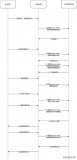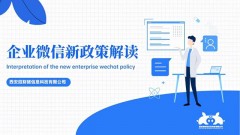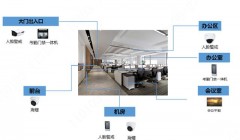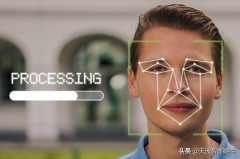考勤表是大多数财务人员必须要用到的,大家都知道,劳动法规定周末上班工资和平时上班工资是不同的,所以要把周六周日区分开。那么我们是不是还要看日历一月一月地填写呢?其实不用,只要设置好一个表格根本用不着日历且终身享用。表格设置好后,我们只需要输入年份和月份,相对应的日期和星期是会变动的,下面我们一起来做做吧!
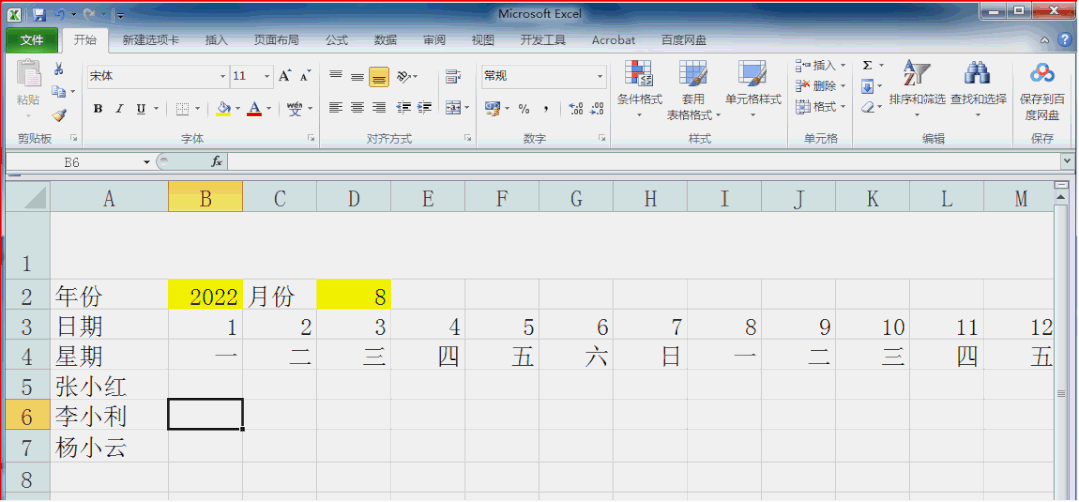
一、设置每月初始日期单元格
首先我们要有一个活动的年份和月份,下面的日期和星期才会跟着变动。当我们输入不同的年份和月份时,下面的日期和星期也会随之变动。
接下来我们就要设置日期和星期了,要随年份和月份而变动,这里需要用DATE这个函数了。
语法:=DATE(year,month,day)
第一个参数:年
第二个参数:月
第三个参数:日
这里我们这样设置,B3=DATE(C2,E2,1),注意这里的逗号是英文格式的。什么意思呢?B3就是天,C2是年份,E2是月份,1是表示每个月的1号。这样当我们更改年份和月份时,这个单元格也会随之而变动。
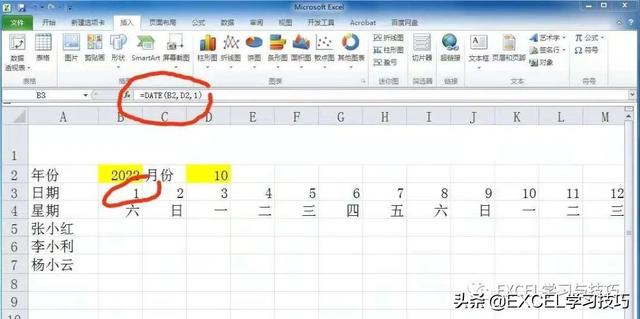
值得注意的是,当我们设置B3单元格格式为日期时,显示的是日期格式,我们可以再设置一下,选中B3单元格,点右健,选自定义,输入d,那么显示的就是1了。
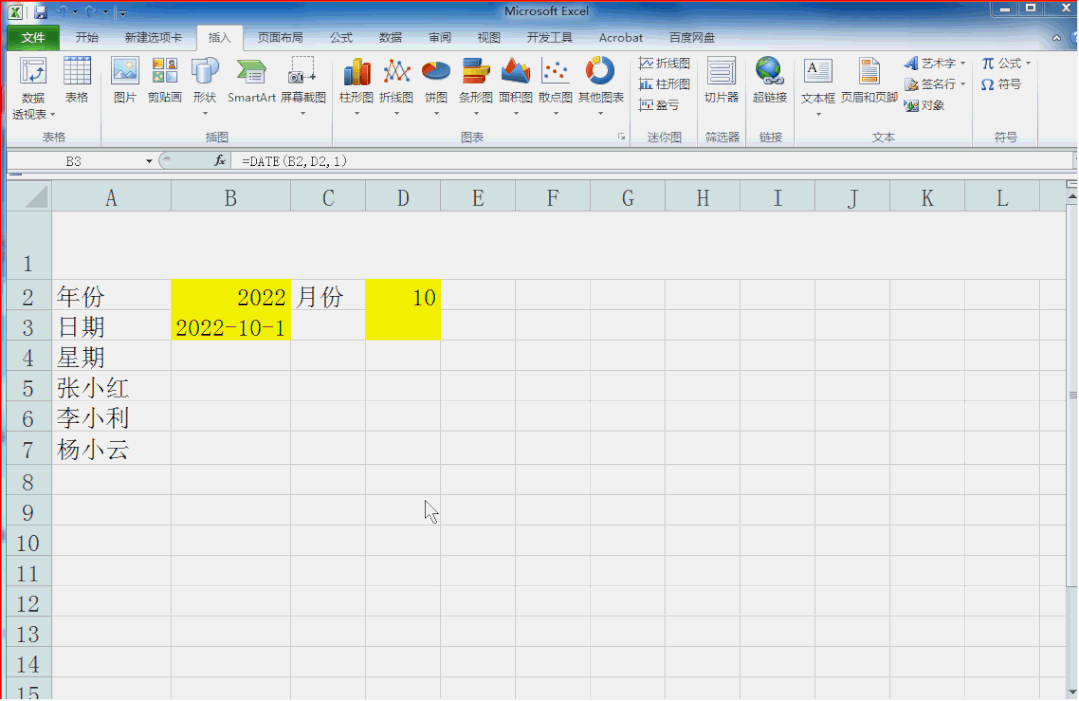
二、设置其它日期
前面我们设好了每个月的第一天,后面的日期只需要前面的日期加1。即C3 1。然后一直往后拉,拉到最大月份的天数31天为止。当然了,我们输入2月份的时候,拉到后面只有28天,再后面的三天就是3月份的了,不用管它直接删除就可以了。
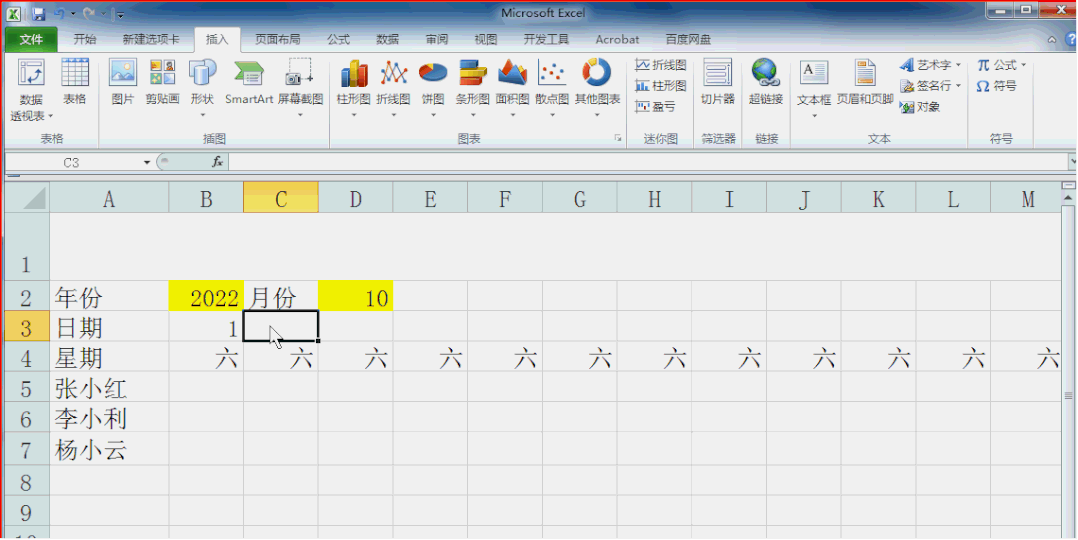
三、设置星期
星期的设置只要设置成等于日期就行了,然后再设置格式使它成为我们想要的显示。
设置时直接输入一个等于号引用上方的日期,按快捷键CTRL 1点击自定义,在类型中输入AAA点击回车就可以了。这个考勤至此就完成了,当我们更改年份和月份的时候,下面的日期和星期也会变动的。
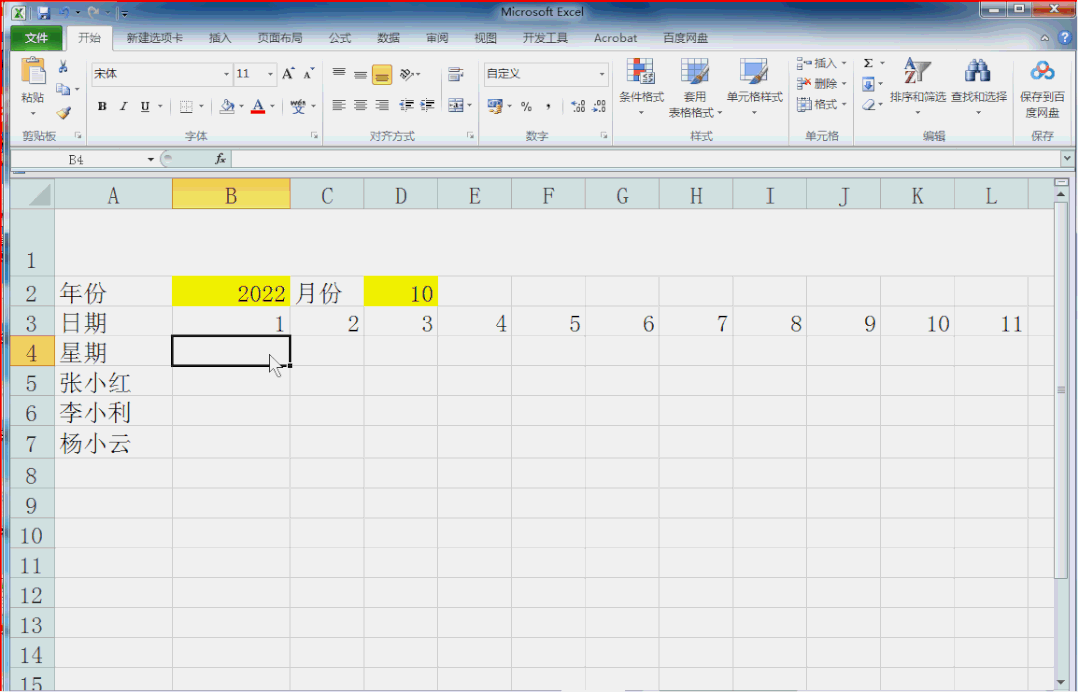
今天到这里就结束了,你学会了吗?感谢大家的阅读!
,